Was zu wissen
- Öffnen Sie Twitch Studio> Klicken Sie auf Einstellungen > Strom > Einstellungen neu optimieren. Warten Sie, bis der Test abgeschlossen ist, und klicken Sie dann auf Einstellungen übernehmen.
- Wenn Sie Twitch Studio nicht verwenden, wird empfohlen, bei schnellen Spielen mit 720P und 60 fps und einer Bitrate von 4,500 kbit / s zu streamen.
- Verringern Sie den Wert für Spiele mit langsamerem Tempo auf 30 fps und 3,000 kbit / s.
In diesem Artikel wird erläutert, wie Sie mit Twitch Studio die optimale Twitch-Bitrate ermitteln, allgemeine Empfehlungen abgeben oder diese anhand Ihrer Upload-Geschwindigkeiten ermitteln.
So wählen Sie die richtige Streaming-Bitrate für Twitch aus
Es ist wichtig, die richtige Streaming-Bitrate für Ihren Twitch-Stream zu wählen, um Audio und Video in höchster Qualität zu erhalten. Es gibt keine beste Bitrate für Twitch, da diese von mehreren verschiedenen Faktoren wie Ihrer Internetverbindung und Computerspezifikationen beeinflusst wird. Die Twitch Studio-App bietet jedoch eine hervorragende Möglichkeit, die besten Einstellungen für Ihr System herauszufinden. Hier erfahren Sie, wie es geht.
-
Öffne Twitch Studio.
-
Klicken Sie Einstellungen in der unteren rechten Ecke.
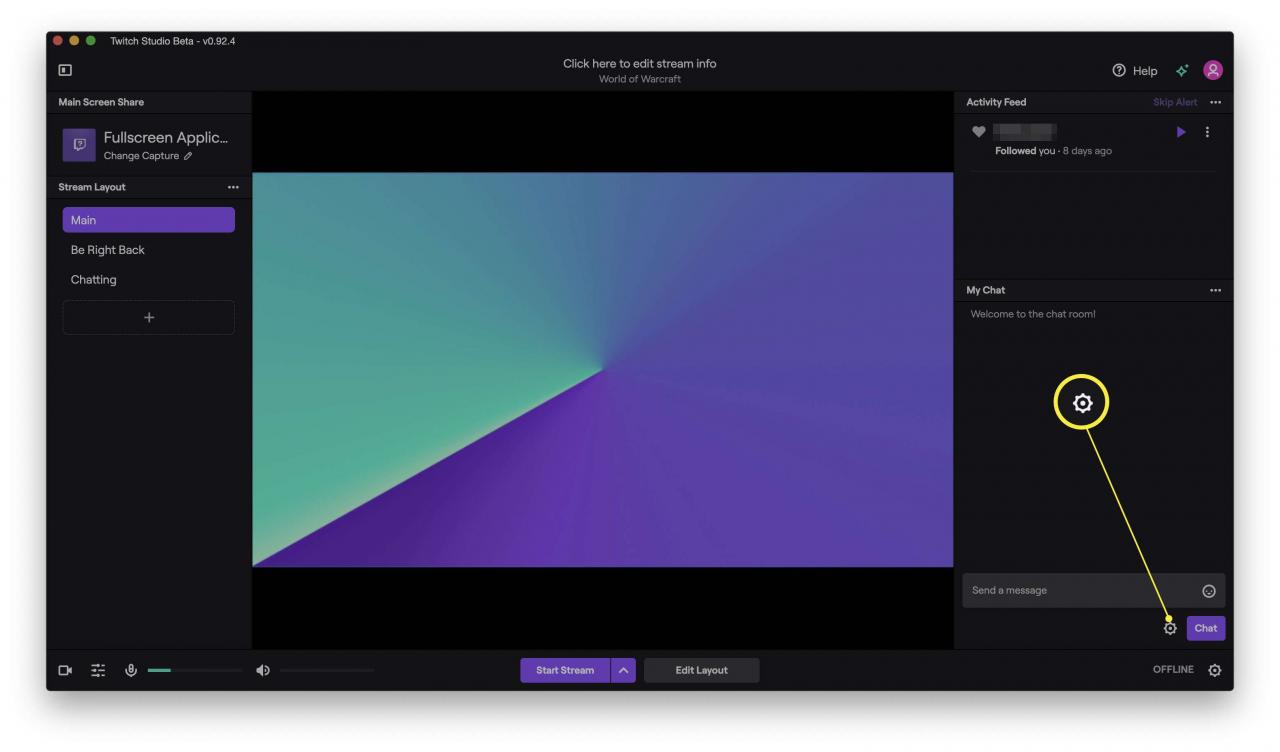
-
Klicken Sie Strom.
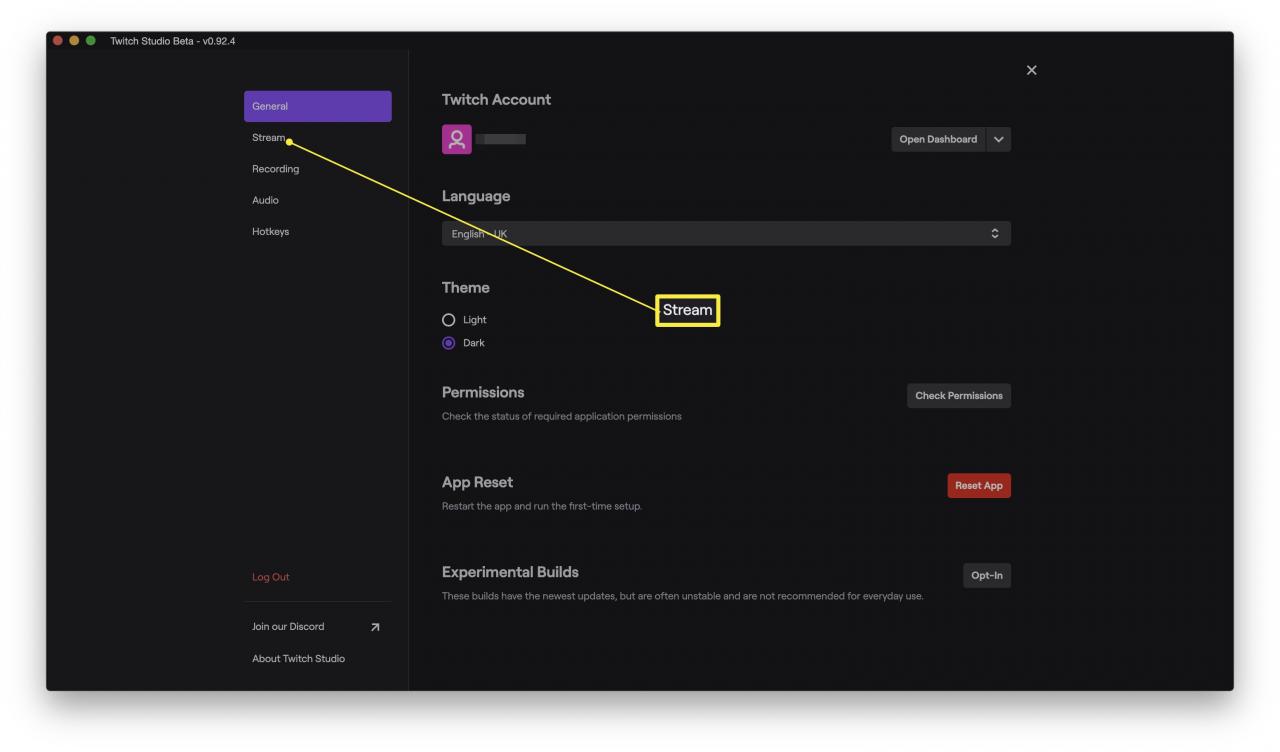
-
Klicken Sie Einstellungen neu optimieren.
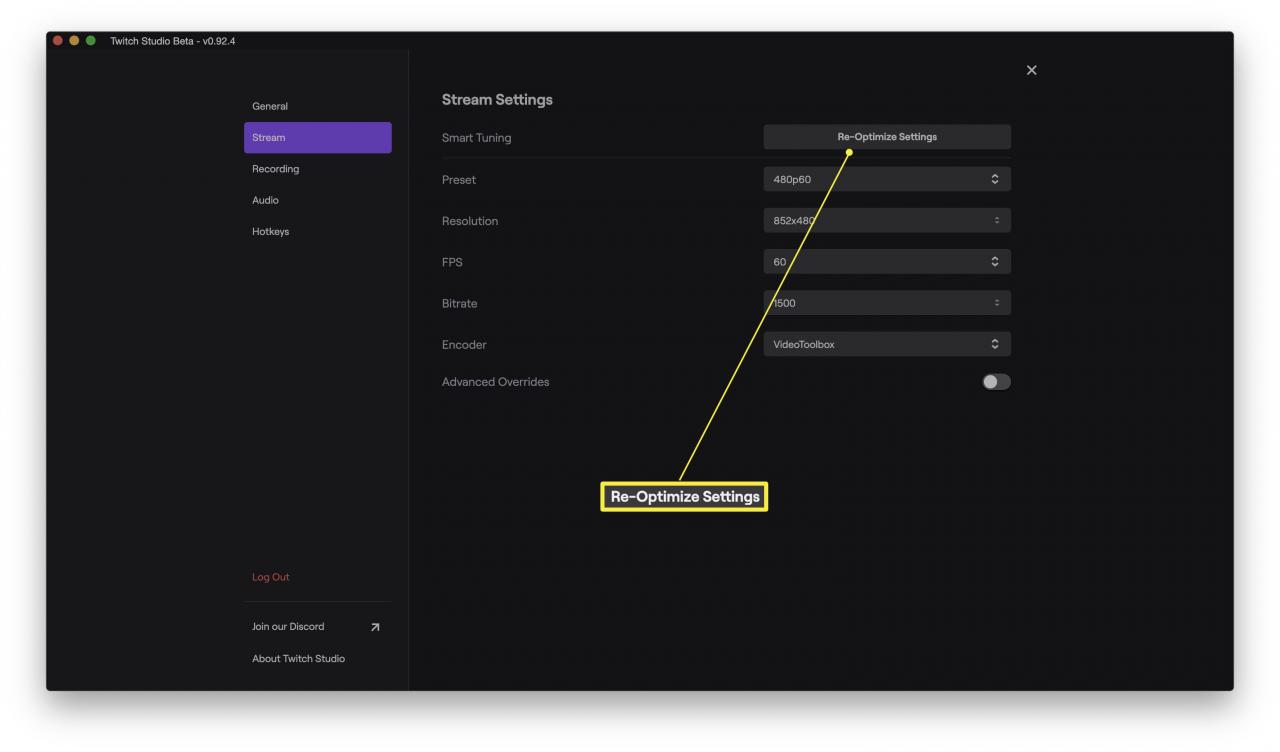
-
Warten Sie, bis der Test abgeschlossen ist.
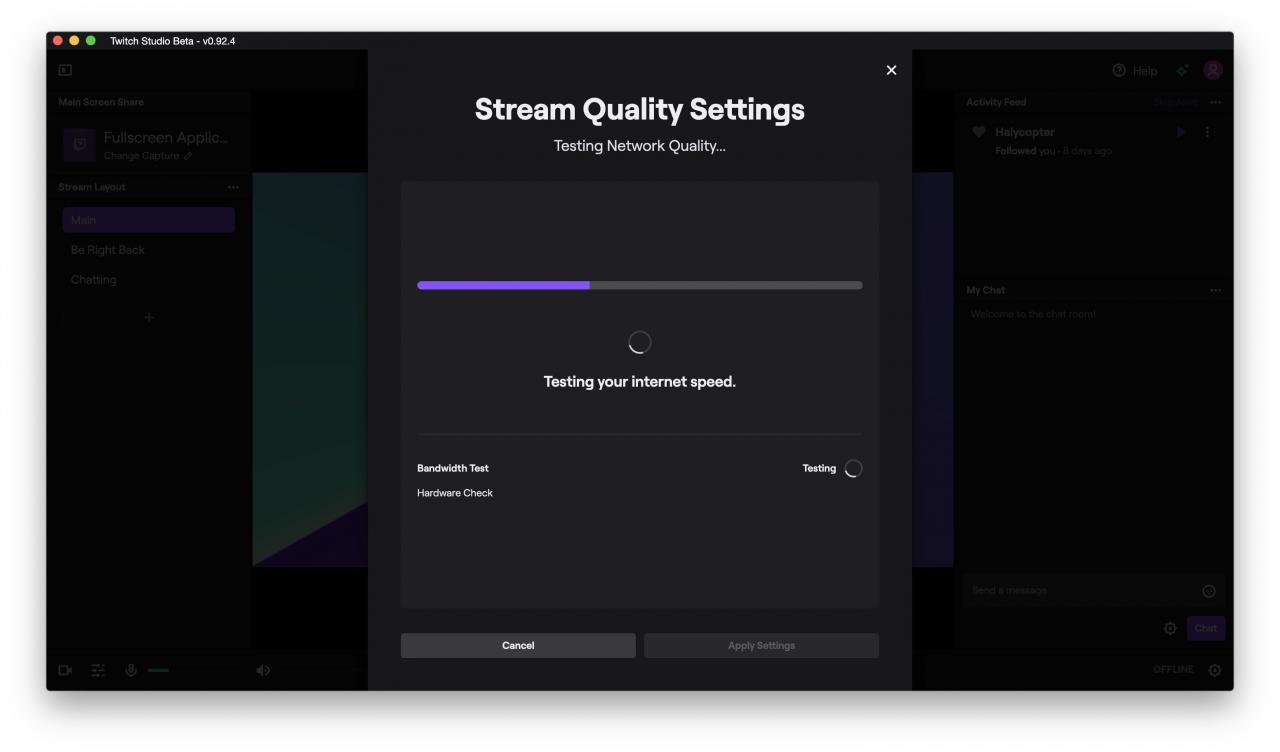
-
Klicken Sie Einstellungen übernehmen um die optimalen Einstellungen für Ihr System zu wählen.
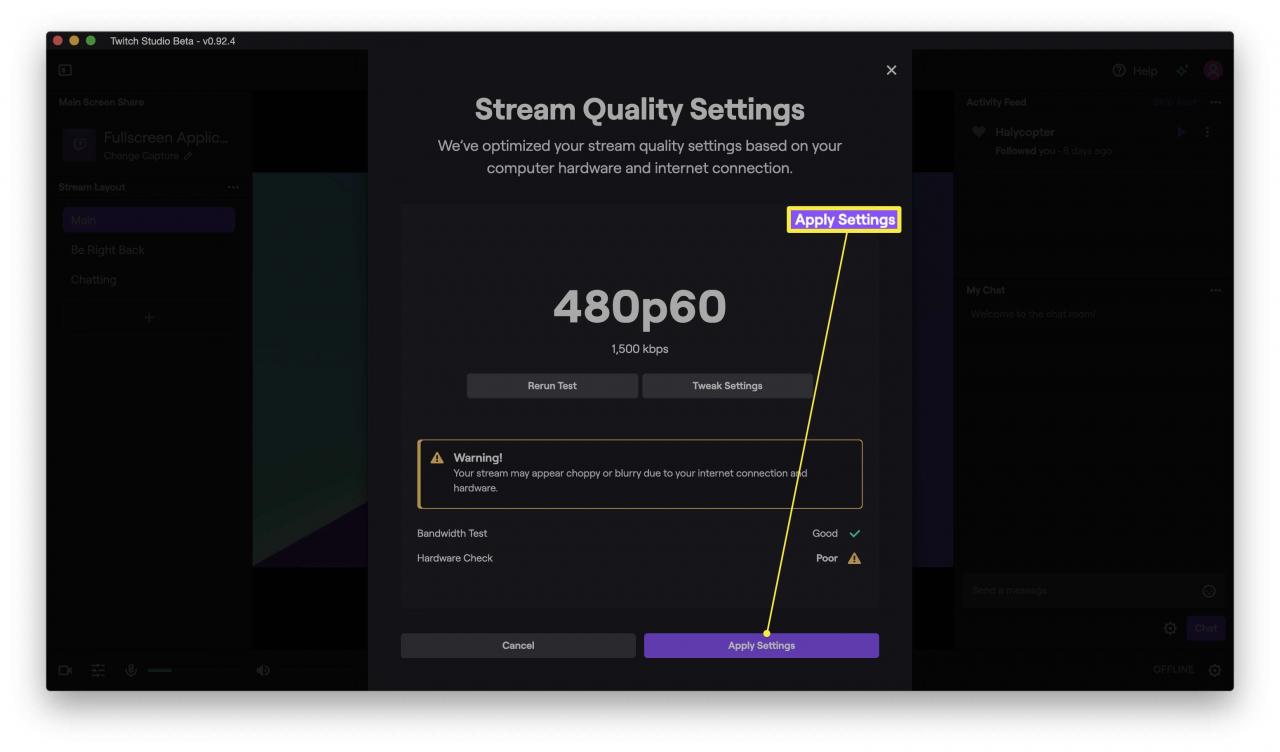
Wenn Sie die Einstellungen lieber manuell ändern möchten, können Sie die Stream-Einstellungen im selben Abschnitt ändern, indem Sie auf die Dropdown-Menüs klicken.
Umgang mit langsamer Upload-Geschwindigkeit
Die Upload-Geschwindigkeit ist ein zentraler Bestandteil des Streamings zu Twitch. Es bestimmt, wie schnell Sie Ihre Daten an die Twitch-Server senden können, damit andere Ihren Stream sehen können. Es ist wichtig zu wissen, wie hoch Ihre Upload-Geschwindigkeit ist, indem Sie einen Geschwindigkeitstest durchführen. Twitch empfiehlt eine Upload-Geschwindigkeit von 3,000 kbps (ca. 0.4 MB / s) für 720p bei 30 fps. Wenn es niedriger ist, können Sie Ihre Bitrate entsprechend ändern oder Ihren ISP anrufen, um bei Bedarf eine höhere Upload-Geschwindigkeit zu vereinbaren.
Letztendlich ist es jedoch wichtig, die Bitrate so anzupassen, dass Ihre Upload-Verbindung nicht überlastet wird. ISPs berechnen in der Regel mehr für höhere Upload-Raten. Die günstigste Alternative ist die Auswahl einer Bitrate basierend auf Ihrer Upload-Geschwindigkeit.
Auswahl eines Bitrats basierend auf Ihrer Upload-Geschwindigkeit
Wie bereits erwähnt, ist die Upload-Geschwindigkeit ein wichtiger Aspekt, wenn Sie die besten Einstellungen für das Streaming auf Twitch ermitteln. Hier finden Sie allgemeine Hinweise dazu, was für viele Benutzer funktioniert.
Führen Sie immer einen Internet-Geschwindigkeitstest durch, damit Sie wissen, wie hoch Ihre Upload-Geschwindigkeit ist, und denken Sie daran, dass Ihre Computerhardware möglicherweise bedeutet, dass Sie immer noch mit einer geringeren Qualität streamen müssen.
- Wenn Ihre Bitrate 4,000 kbps oder weniger beträgt. Erwarten Sie, dass Sie nur mit 720p und höchstens 30FPS streamen können.
- 5,000 kbps oder weniger bedeuten einen kleinen Schub. Mit zusätzlichen 1,000 KBit / s können Sie Ihre Einstellungen auf bis zu 720p und 60 fps erhöhen.
- Was tun mit der Upload-Geschwindigkeit von 6,000 KBit / s? Mit einer Upload-Geschwindigkeit von 6,000 KBit / s können Sie Ihren Stream mit 900p und 60 Bildern pro Sekunde ausführen. Wenn Sie ein Twitch-Partner sind, können Sie diesen Wert auf 1080p erhöhen.
- Hab keine Angst zu experimentieren. Es lohnt sich zu sehen, was sowohl für Sie als auch für Ihre Zuschauer am besten funktioniert. Niedrigere Einstellungen können oft bessere Belohnungen bringen, selbst wenn Sie mit einer hohen Rate streamen können.

